Журналисты, редакторы, писатели и все, кто работают с текстом, выбирают Mac. И это неспроста.
Во всех Mac есть операционная система macOS, которая идеально подходит для разных профессиональных задач, в том числе для набора текста.
За годы работы на Mac я написал огромное количество текстов, а общее число набранных символов боюсь представить.
Мне нравится macOS тем, что я запросто могу настроить её для быстрой работы с текстом. И для этого у меня несколько лайфхаков, о которых сейчас расскажу.
1. Используйте профессиональную раскладку

Для работы с текстом я советую использовать Раскладку Бирмана. Точка и запятая в ней находятся на привычных местах, а не на цифрах 6 и 7. К тому же есть много нестандартных символов, которые иногда бывают очень нужны: →←↓↑—–≈⌘€✓$™©×.
Её можно также рекомендовать всем пользователям Mac, особенно тем, кто постоянно переключается с macOS на Windows. Поскольку Раскладка Бирмана существует и на Windows, то вам не придется постоянно искать редкие символы и вспоминать, какие шорткаты нужны для них.
При желании на Mac можно создать свою раскладку и добавить те символы, которые необходимо именно вам.
2. Переключайтесь между языками одной кнопкой

Все мы знаем про сочетания клавиш Command + Пробел и Option + Пробел для переключения языка на Mac. Но менять раскладку можно ещё проще, нажатием всего одной кнопки.
И это Caps Lock, также известная, как самая бесполезная клавиша на клавиатуре.
Как переключать язык клавиатуры с помощью Caps Lock на Mac
1. Откройте Системные настройки → Клавиатура
2. Нажмите на кнопку Источники ввода
3. Поставьте галочку рядом с пунктом Использовать Caps Lock для переключения на клавиатуру
Теперь раскладка будет меняться нажатием одной кнопки. Если вы печатаете вслепую, то нажимать на Caps Lock лучше всего мизинцем.
3. Набирайте текст в специальных приложениях
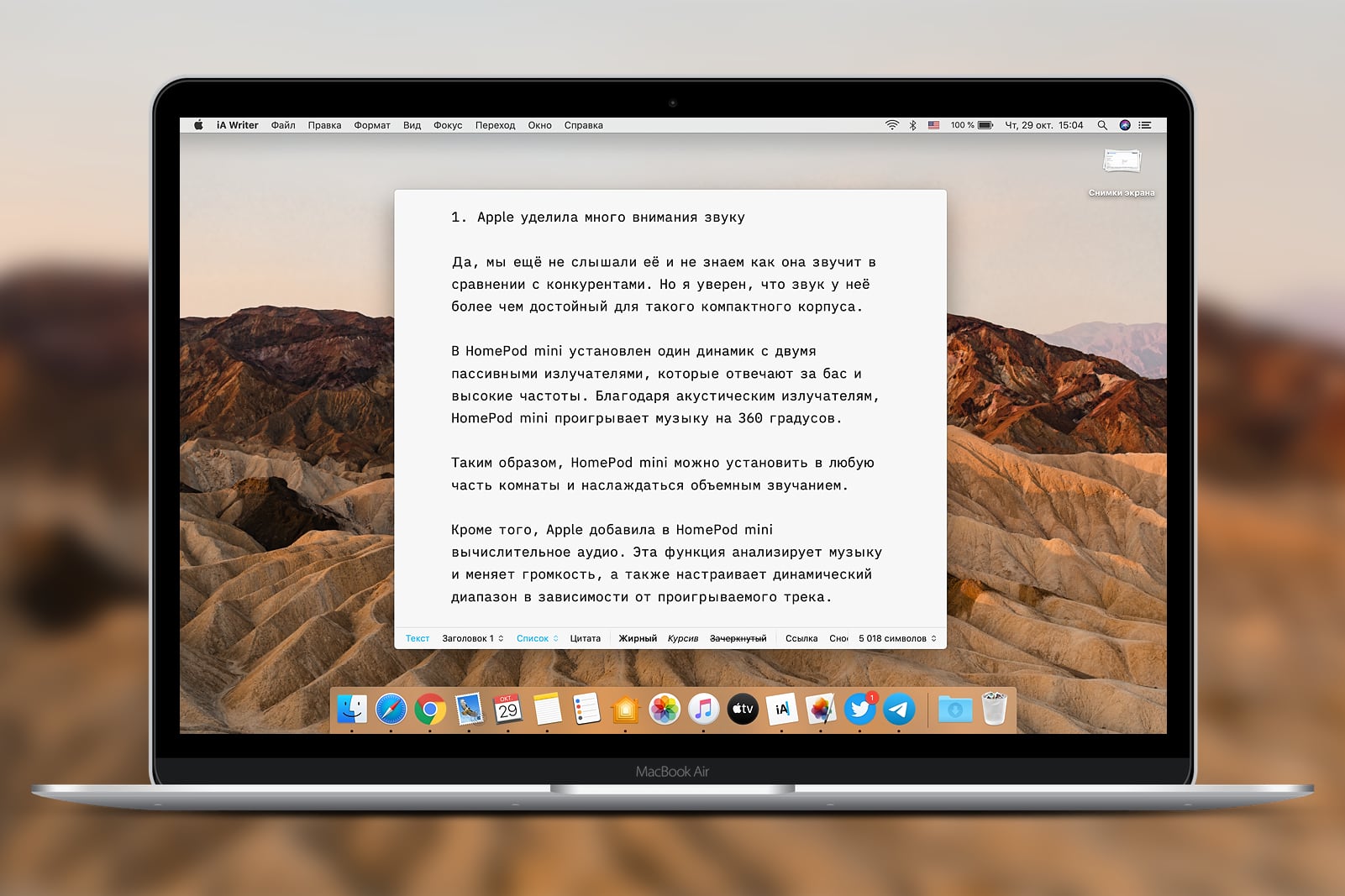
Я всегда пишу тексты в iA Writer, даже если это новость на два абзаца. У такого подхода есть много плюсов:
1. Концентрация только на тексте, вы ни на что не отвлекаетесь
2. Автосохранение. Думаю, у каждого были ситуации, когда вы долго над чем-то работали, а кнопка сохранения отказала. Может программа вылетела, или интернет пропал, или ошибка появилась внезапно. Неважно. Задачу приходится выполнять заново. В специальных редакторах есть автосохранение, которое работает каждую секунду
3. Синхронизация. Как правило, разработчики не ограничиваются Mac и выпускают приложение на iPhone и iPad, поэтому можно без проблем начать печатать текст на компьютере, а затем продолжить на смартфоне. Именно так я сейчас сделал
4. Markdown. Если вы используете Markdown, то в редакторе сможете видеть все изменения
5. Персонализация. Редакторы позволяют менять размер шрифта, показывают количество символов и слов, поддерживают темную тему, а в некоторых приложениях можно даже свой шрифт установить.
Помимо iA Writer, на Mac есть много и других простых, но в то же время функциональных редакторов. Из них можно выделить Ulysses и Byword.
4. Быстро редактируйте текст с помощью шорткатов

В отличие от Windows, на macOS есть много удобных и коротких сочетаний клавиш для работы с текстом. Про Command + C и Command + V все знают, но есть ещё несколько полезных:
▪️ Shift + Option + Command + V: вставка текста без форматирования
▪️ Control + Command + Пробел: вставка эмодзи
▪️ Command + B: выделить жирным
▪️ Command + ;: поиск неправильно написанных слов
▪️ Option + Del: удаление слова слева от курсора
▪️ Fn + Del: удаление символа справа от курсора
Запомнить их несложно, а в работе они очень сильно помогают.
5. Настройте автозамену
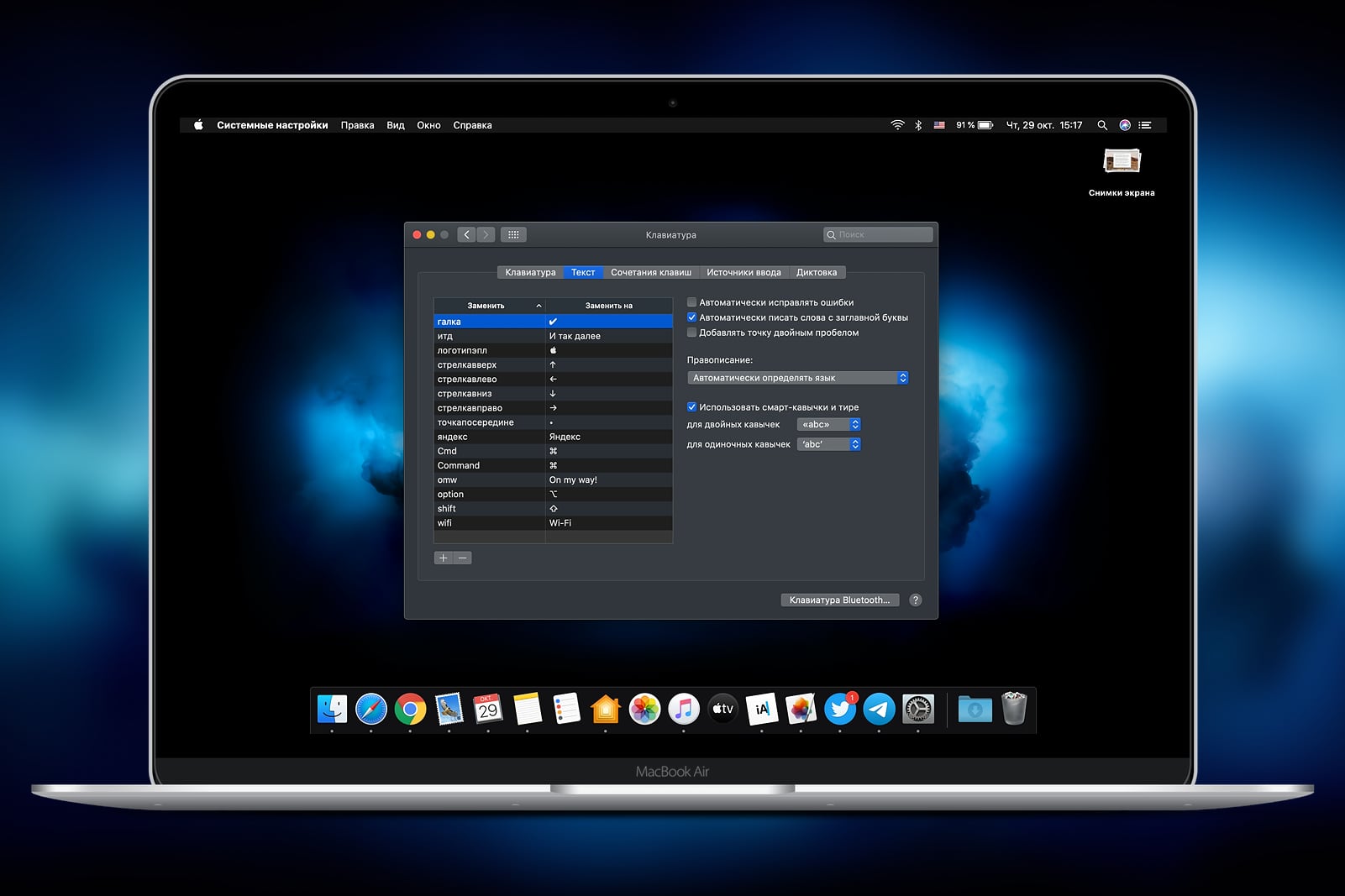
В macOS есть встроенная функция замены текста. Работает она следующим образом: вы пишите какое-нибудь слово, а система подставляет вместо него другое. Например, у меня wifi автоматически меняется на Wi-Fi.
Как настроить замену текста в macOS
1. Откройте Системные настройки → Клавиатура → Замена текста
2. В столбце Заменить напишите слово, которое нужно поменять
3. В столбце Заменить на введите слово, фразу или символ, которое должна подставить система
Эта функция также синхронизируется с iOS, поэтому все сочетания, которые вы настроите на Mac, будут работать на iPhone и iPad.
? Чтобы макбук был в сохранности, держите три отличных чехла:

▪️ Слева стильный Native Union — 7 990 руб.
▪️ В центре строгий Pipetto — 4 490 руб.
▪️ Справа неубиваемый Thule Gauntlet 4 — 4 390 руб.


Войди и оставь комментарий
Или войди с помощью
“Например, у меня Wi-Fi автоматически меняется на Wi-Fi.”
– прекрасная работа автозамены!
@beaver, прекрасная иллюстрация того, как она срабатывает там, где не нужна :)
@beaver, отличное доказательство того, что функция работает:) Правда, нужно быть внимательнее с ней, чтобы не попасть в такую ситуацию.
Я писатель и осознанно выбираю винду (и никогда не куплю ради написания текстов мак – клава там полный отстой), а также возможности настройки кастомной клавы. Может это не так просто, радужно и воздушно, как вы описываете ситуацию
с маком, но вряд ли вы когда-нибудь испытаете хоть крупицу того же комфорта, который я испытываю со своей клавой что и я со своей клавой, а текстов я написал ничуть не меньше вашего. Так что это какие-то призрачные преимущества, не говоря о том, что попытка обобщения «всех» пользователей ничем не обоснована.
@look1d,
Ну на счет клавиатуры, это дело вкуса, мне оч нравится и бабочка и нынешняя (как у моделей до 2015), но в чем проблема пользоваться кастомной на Mac OS?
@look1d, это какая-то конкретно отстой? Там их как минимум три вида за последние пять лет.
@look1d, вообще к маку тоже можно подключить клаву. На мой взгляд даже к ноуту нужно, т.к. работать за ним все время – шея и спина отвалятся, лучше поставить ноут на какую-нибудь подставку и подключить клаву с мышкой.
> настройки кастомной клавы
Что именно вы настроили в своей клаве? В маке можно изменить раскладку, так и сделать более продвинутые настройки для макросов или сочетаний клавиш (через сторонние программы).
@look1d, ага, чукча не читатель, чукча — писатель
@look1d, мнение на то и мнение, но я печатаю одно и то же предложение на маковской magic keyboard в макбуке 16″ 650 символов а минуту, в старом макбуке 13″ 2012 года 700 почти, на хорошей виндузовой клавиатуре Microsoft 600. Мак по любому быстрее отрабатывает, чем клава майкрософт за 3500₽, даже по ощущениям.
Вы про какую клавиатуру пишете? Интересно было бы протестировать. А в маках во всех клавиатуры ну просто отличнейшие, так всегда было – комфортная слепая печать плюс бешенная скорость. Особенно когда трекпады поменьше были и не мешались.
1) Как в этой вашей раскладке набрать ő? Не ö, а именно ő?
3) Согласен, Emacs наше всё.
5) Вот больше делать нечего, чем помнить, какие сокращения я туда забил. Нет уж, эта функция отключается одной из первых, всегда.
@Mikhail Mitrofanov, ну вы зря, можно же вбить что-то типа – значоккопирайта – ©. И искать не надо и быстро.
Это настолько офигительно часто нужный знак, что я, конечно, запомню раз и навсегда, какую комбинацию я для него назначил.
@tamtam, можно эмодзишки забиндить на всякие олдскул смайлы типа :) ;) 8) :(
@nnm1, это да, я так решил вопрос с ними и убрал эту отдельную клаву долой.
Лучше бы вы убрали долой эмодзи. И смайлы тоже.
Кстати, почти по теме: существует ли комбинация для перехода к началу/концу текущей строки?
@rum, cmd + →
@Gotovets, Спасибо.
@Илья Сидоров, вы слышали о существовании Microsoft Windows?
Рекомендуем
Нашли орфографическую ошибку в новости?
Выделите ее мышью и нажмите Ctrl+Enter.